震旦ERP终端用户培训手册
- 格式:ppt
- 大小:3.11 MB
- 文档页数:52

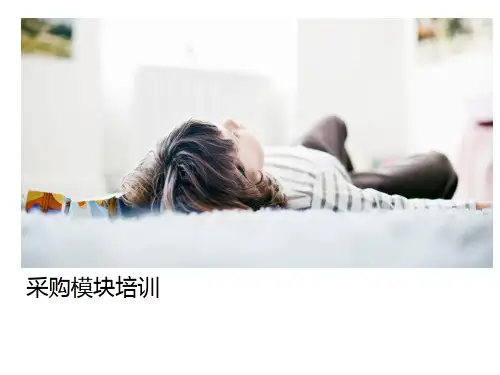
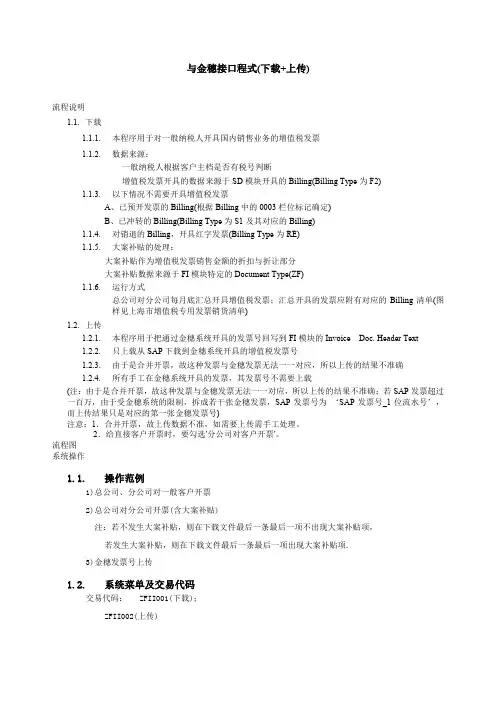
与金穗接口程式(下载+上传)流程说明1.1.下载1.1.1.本程序用于对一般纳税人开具国内销售业务的增值税发票1.1.2.数据来源:一般纳税人根据客户主档是否有税号判断增值税发票开具的数据来源于SD模块开具的Billing(Billing Type为F2)1.1.3.以下情况不需要开具增值税发票A、已预开发票的Billing(根据Billing中的0003栏位标记确定)B、已冲转的Billing(Billing Type为S1及其对应的Billing)1.1.4.对销退的Billing,开具红字发票(Billing Type为RE)1.1.5.大案补贴的处理:大案补贴作为增值税发票销售金额的折扣与折让部分大案补贴数据来源于FI模块特定的Document Type(ZF)1.1.6.运行方式总公司对分公司每月底汇总开具增值税发票;汇总开具的发票应附有对应的Billing清单(图样见上海市增值税专用发票销货清单)1.2.上传1.2.1.本程序用于把通过金穗系统开具的发票号回写到FI模块的Invoice Doc. Header Text1.2.2.只上载从SAP下载到金穗系统开具的增值税发票号1.2.3.由于是合并开票,故这种发票与金穗发票无法一一对应,所以上传的结果不准确1.2.4.所有手工在金穗系统开具的发票,其发票号不需要上载(注:由于是合并开票,故这种发票与金穗发票无法一一对应,所以上传的结果不准确;若SAP发票超过一百万,由于受金穗系统的限制,拆成若干张金穗发票,SAP发票号为‘SAP发票号_1位流水号’,而上传结果只是对应的第一张金穗发票号)注意:1.合并开票,故上传数据不准,如需要上传需手工处理。
2.给直接客户开票时,要勾选'分公司对客户开票'。
流程图系统操作1.1.操作范例1)总公司、分公司对一般客户开票2)总公司对分公司开票(含大案补贴)注:若不发生大案补贴,则在下载文件最后一条最后一项不出现大案补贴项,若发生大案补贴,则在下载文件最后一条最后一项出现大案补贴项.3)金穗发票号上传1.2.系统菜单及交易代码交易代码:ZFII001(下载);ZFII002(上传)1.3.系统屏幕及栏位解释1)总公司、分公司对一般客户开票栏位名称栏位说明资料范例发票号码销售模块发票号码,无发票类型销售模块发票发票类型,缺省值为F2,F2客户代码需开金穗发票的客户号无发货条件发货条件无销售区域销售区域无销售组织分销渠道产品组开票日期红字发票的发票类型总公司对分公司开票分公司对客户开票导出文件名称销售组织、必输项分销渠道产品组发票产生的时间范围红字发票的发票类型总公司对分公司开票,当点中它,销售组织必须是F001分公司对客户开票(合并)导出文件名称F011无无无RE无√c:\test.txt按‘执行’键进入下一个画面,栏位名称栏位说明资料范例客户号分公司开给最终客户发票,所对应的客户编号APP亚洲纸浆年度总公司对分公司开票年度2001月份总公司对分公司开票月份03按钮功能功能说明资料范例本地输出点击此按钮,则生成选中发票的金穗接口要求的文件刷新点击刷新按钮,可得到输出/未输出的最新状态全部选中点击全部选中、所有发票被选中选择未输出点击选择未输出、未输出状态的发票被选中全部不选点击全部不选、所有发票不被选中选中所要输出的发票,点击‘本地输出’进入下一画面得到信息框‘下载文件c:\text.txt 创建成功’,按‘Enter’键进入下一个画面。
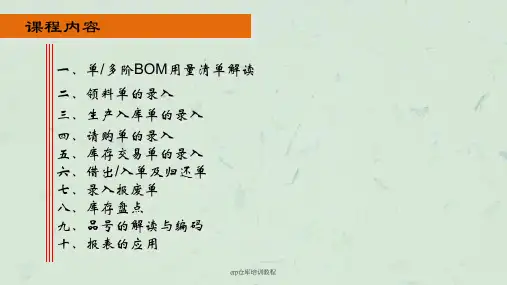


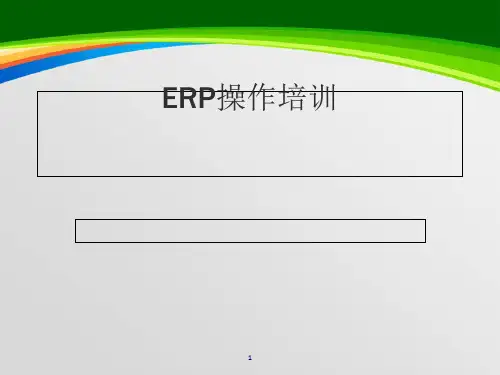
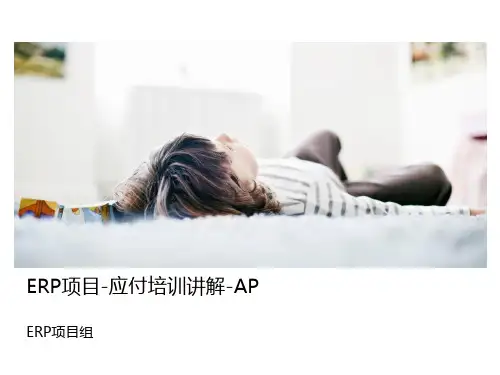
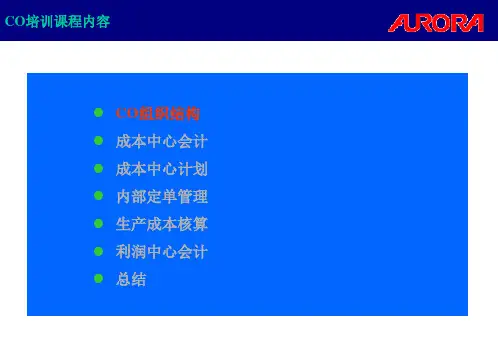
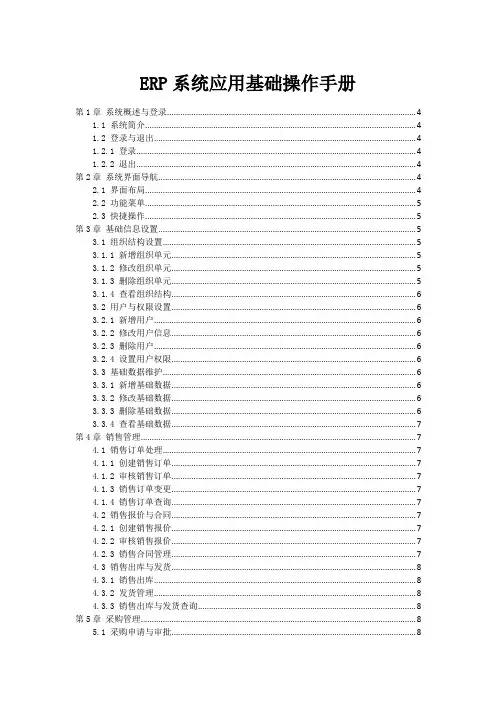
ERP系统应用基础操作手册第1章系统概述与登录 (4)1.1 系统简介 (4)1.2 登录与退出 (4)1.2.1 登录 (4)1.2.2 退出 (4)第2章系统界面导航 (4)2.1 界面布局 (4)2.2 功能菜单 (5)2.3 快捷操作 (5)第3章基础信息设置 (5)3.1 组织结构设置 (5)3.1.1 新增组织单元 (5)3.1.2 修改组织单元 (5)3.1.3 删除组织单元 (5)3.1.4 查看组织结构 (6)3.2 用户与权限设置 (6)3.2.1 新增用户 (6)3.2.2 修改用户信息 (6)3.2.3 删除用户 (6)3.2.4 设置用户权限 (6)3.3 基础数据维护 (6)3.3.1 新增基础数据 (6)3.3.2 修改基础数据 (6)3.3.3 删除基础数据 (6)3.3.4 查看基础数据 (7)第4章销售管理 (7)4.1 销售订单处理 (7)4.1.1 创建销售订单 (7)4.1.2 审核销售订单 (7)4.1.3 销售订单变更 (7)4.1.4 销售订单查询 (7)4.2 销售报价与合同 (7)4.2.1 创建销售报价 (7)4.2.2 审核销售报价 (7)4.2.3 销售合同管理 (7)4.3 销售出库与发货 (8)4.3.1 销售出库 (8)4.3.2 发货管理 (8)4.3.3 销售出库与发货查询 (8)第5章采购管理 (8)5.1 采购申请与审批 (8)5.1.2 审批流程 (8)5.2 采购订单处理 (9)5.2.1 采购订单 (9)5.2.2 发送采购订单 (9)5.2.3 采购订单跟踪 (9)5.3 采购入库与验收 (9)5.3.1 采购入库 (9)5.3.2 采购验收 (10)第6章库存管理 (10)6.1 库存基础操作 (10)6.1.1 物料编码管理 (10)6.1.2 库存信息录入 (10)6.1.3 库存查询 (10)6.1.4 库存调整 (10)6.2 库存盘点 (10)6.2.1 盘点计划 (10)6.2.2 盘点执行 (10)6.2.3 盘点差异处理 (11)6.2.4 盘点报告 (11)6.3 库存预警与调拨 (11)6.3.1 库存预警设置 (11)6.3.2 预警处理 (11)6.3.3 库存调拨 (11)6.3.4 调拨跟踪 (11)6.3.5 调拨报表 (11)第7章生产管理 (11)7.1 生产计划编制 (11)7.1.1 目的 (11)7.1.2 操作步骤 (11)7.2 生产任务下达 (12)7.2.1 目的 (12)7.2.2 操作步骤 (12)7.3 生产进度跟踪 (12)7.3.1 目的 (12)7.3.2 操作步骤 (12)第8章财务管理 (12)8.1 应收账款管理 (12)8.1.1 客户信息管理 (12)8.1.2 发票管理 (13)8.1.3 收款管理 (13)8.1.4 应收账款查询与分析 (13)8.2 应付账款管理 (13)8.2.1 供应商信息管理 (13)8.2.3 付款管理 (13)8.2.4 应付账款查询与分析 (13)8.3 费用报销与审批 (13)8.3.1 费用报销单据填写 (13)8.3.2 费用报销审批流程 (13)8.3.3 费用报销查询 (14)8.3.4 费用预算控制 (14)第9章人力资源与管理 (14)9.1 员工信息管理 (14)9.1.1 功能概述 (14)9.1.2 操作步骤 (14)9.1.3 注意事项 (14)9.2 考勤与假期管理 (14)9.2.1 功能概述 (14)9.2.2 操作步骤 (14)9.2.3 注意事项 (15)9.3 薪资福利管理 (15)9.3.1 功能概述 (15)9.3.2 操作步骤 (15)9.3.3 注意事项 (15)第10章系统维护与支持 (15)10.1 数据备份与恢复 (15)10.1.1 数据备份 (15)10.1.1.1 备份策略 (15)10.1.1.2 备份操作 (15)10.1.1.3 备份管理 (16)10.1.2 数据恢复 (16)10.1.2.1 恢复操作 (16)10.2 系统日志与监控 (16)10.2.1 系统日志 (16)10.2.1.1 日志查看 (16)10.2.1.2 日志清理 (16)10.2.2 系统监控 (16)10.2.2.1 监控设置 (17)10.2.2.2 监控查看 (17)10.3 帮助与支持 (17)10.3.1 在线帮助 (17)10.3.1.1 查看在线帮助 (17)10.3.2 技术支持 (17)10.3.2.1 联系方式 (17)10.3.2.2 问题反馈 (17)第1章系统概述与登录1.1 系统简介本文档主要介绍企业资源计划(ERP)系统的基本操作。
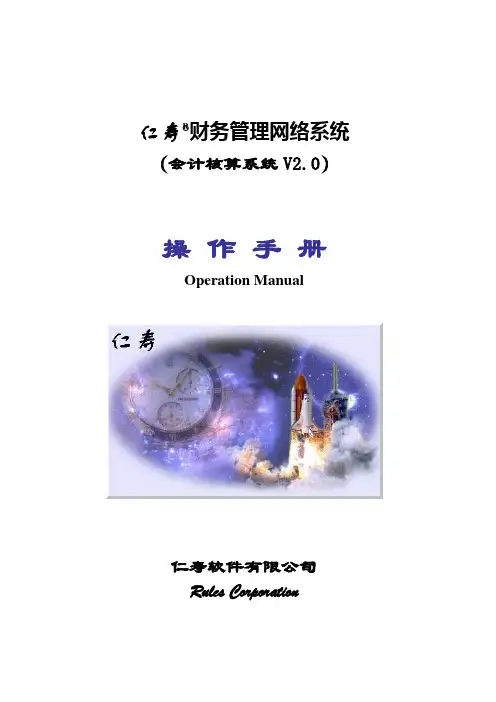
仁寿○R财务管理网络系统(会计核算系统V2.0)操作手册Operation Manual仁寿软件有限公司Rules Corporation仁寿会计核算系统版权声明●仁寿软件有限公司唯一合法拥有本手册著作权,唯一合法拥有本手册的解释和修改权,对任何非法复制和传播行为将依法保留追究法律责任的权力。
●本公司可能会对本系统进行完善或升级,并将及时通过各种方式告知或发布给用户。
由此可能造成本手册与软件系统不同步,敬请谅解。
●本公司不保证本手册完全没有错误,对其中的错误不承担法律责任。
●若发现本手册有任何问题或有建议,请及时与本公司联系,以便改进。
仁寿软件有限公司湖北省武汉市洪山区珞喻路1037号E-Mail:xjw72@ZIP:430074仁寿○R为仁寿软件有限公司注册商标。
仁寿会计核算系统目录第一章系统简介 (1)主要内容 (1)系统特色 (1)与原系统比较 (2)第二章系统安装 (4)系统需求 (4)安装准备 (4)M ICROSOFT SQL S ERVER 2000的安装 (5)本系统安装 (9)进入本系统 (12)导入系统模板 (13)第三章系统升级 (15)第四章系统管理 (16)科目体系设置 (16)设置完毕 (20)系统参数设置 (20)重新初始化 (22)清历史数据 (23)科目清理 (23)重新注册 (23)主控数据库设置 (23)账套管理 (24)账套选择 (26)仁寿软件有限公司第五章用户管理 (27)用户列表 (27)功能对象权限 (27)客户机登录权限 (28)操作日志查看 (29)第六章凭证处理 (30)凭证填制 (30)凭证审核 (38)凭证删除 (39)凭证浏览 (40)凭证总览 (40)凭证痕迹 (41)接口凭证定义 (41)接口DBF维护 (47)现金日记录入 (47)银行日记账录入 (47)现金出纳序时账 (48)银行出纳序时账 (48)第七章账务管理 (49)条件查询 (49)账簿查询 (50)账簿启用表 (55)账簿明细表 (55)科目汇总表 (56)科目辅助科目汇总 (56)发生额及余额查询 (57)辅助科目查询 (58)仁寿会计核算系统现金(银行)日记查询 (58)往来账核销 (59)第八章报表分析 (60)报表管理 (60)显示格式维护 (64)报表打印 (65)报表汇总 (66)报表分析 (67)第九章银行对账 (70)期初未达账 (70)银行对账单 (71)银行账勾对 (72)调节表打印 (73)第十章系统服务 (74)本机选项设置 (74)通用数据查询 (75)数据备份恢复 (76)月份结转 (80)年终结转 (80)第十一章帮助 (83)在线帮助 (83)更改口令 (83)个性设置 (83)计算器 (83)同步器 (83)压缩解压工具 (84)仁寿软件有限公司文件复制 (85)网络广播 (85)定时关机 (85)信息提示 (86)打印纸设置 (86)清临时目录 (86)关于仁寿 (86)第十二章其他 (87)注销与登录 (87)备份报表格式 (87)通用打印设置 (87)第十三章常见问题答疑 (89)仁寿会计核算系统第一章系统简介主要内容仁寿®会计核算系统V2.0(以下均简称本系统)是一套以事业单位会计制度为准则开发的、适用于事业单位运用计算机进行会计电算化的应用软件,其主要功能模块包括:●系统管理:是系统的初始准备设置及系统总控管理模块,包括科目体系设置、系统参数设置、重新初始化、账套管理等主要功能模块。
沃弗ERP操作手册目录1.【系统数据初始录入】 (4)1.1【用户权限管理】 (4)1.1.1【设置岗位角色】: (4)1.1.2【添加系统操作人员】 (5)1.2【添加供应商、客户】 (6)1.2.1【供应商管理】 (6)1.2.2【客户管理】 (7)1.2.2.1【新增客户等级】 (7)1.2.2.2【新增客户】 (8)1.3【仓库管理】 (9)1.3.1【新增仓库】 (9)1.3.2【设置仓库快递运费】 (10)1.3.3【仓库货位管理】 (11)1.3.4【商品货位关联】 (12)1.4【店铺管理】 (13)1.4.1【新增店铺】 (13)1.4.2【订购授权应用获取接口参数】 (13)1.4.3【填写店铺参数】 (14)1.5【商品管理】 (15)1.5.1【新增商品属性】 (15)1.5.1.1【新增颜色、品牌、季节、性别、尺码】 (15)1.5.1.2【新增商品分类】 (17)1.5.2【商品资料管理】 (19)1.5.2.1【手工新增商品】 (19)1.5.2.2【网店导入商品】 (23)1.5.2.2.1【下载网店sku信息】 (23)1.5.2.2.2【生成商品档案】 (24)1.5.3【商品sku修改】: (24)1.6【设置快递】 (25)1.6.1【新增快递】 (25)1.6.2【配置快递接口参数】 (26)1.6.3【设置快递模板】 (27)1.7【设置拣货单、装箱单模板】 (27)1.7.1【设置拣货单模板】 (27)1.7.2【设置装箱单模板】 (28)2.【系统操作流程】 (29)2.1【库存管理】 (29)2.1.1【新增生产订单】 (29)2.1.2【新增来货计划单】 (31)2.1.3【新增采购入库单】 (33)2.1.4【仓间调拨】 (34)2.1.5【库存调整】 (35)2.2【客户订单处理】 (35)2.2.1【运营处理订单】 (35)2.2.1.1【平台网店订单处理】 (35)2.2.1.1.1【从接口获取订单】 (35)2.2.1.1.2【审核订单内容】 (36)2.2.1.1.3【订单异常处理】 (37)2.2.1.1.3.1【操作步骤】 (37)2.2.1.1.3.2【异常提示处理】 (39)2.2.1.2【手工订单处理】 (41)2.2.1.2.1【新建单个订单】 (41)2.2.1.2.2【导入一批量订单】 (42)2.2.2【仓库处理订单】 (43)2.2.2.1【订单分批】 (43)2.2.2.2【打单】 (44)2.2.2.3【扫描】 (45)2.2.2.4【称重】 (46)2.2.2.5【订单回写】 (46)2.3【退换货管理】 (47)5.2.1【退货】 (47)5.2.1.1【接口获取退货退款单】 (47)5.2.1.2【审核退货退款】 (47)5.2.1.3【退货入库】 (49)5.2.2【换货】 (50)1.【系统数据初始录入】1.1【用户权限管理】1.1.1【设置岗位角色】在【系统-团队管理-角色管理】模块新增角色(即岗位),填写角色名称,选择角色的可操作模块功能,保存即可。
新版erp操作手册新版ERP 操作手册1.环境的安装1.1.打开连接::9080/admin/becit zh CN.html 1.2.在 打 开 的 网 页 中 找 到 :本摊安装窃勒騷E Q JRE 肚?7用二"I在您的客户端订算机上,下载Becit ERP ®户端亚文f 連过 RUN_Compere2 ® 令启动 Decit ERP点击并安装Java 1.5.0 JRE (运行库)。
安装好Java 1.5.0 JRE (运行库)之后,启动erp:毓庶置主机 E 1 92.1 SO.1.9(21174.1Q 174-e?0s S③你的操作语言©1SS9-200e Becit®)确认1.3.Becit ERPRelease 3.0.22008-04-07幌导 SuperUeer密码① 输入用户名 ② 输入密码(默您名字的全 语言简萍中文(CN )②确认2.散客团操作主流程业务流程实施方案执行从申购单生成采购订单(后期下单)牛成发货单 从实际挥存 f 发货给客户) 3. 基本概念:3.1. 产品命名规则 3.1.1.基本规则其中[]中的内容表示必填项,<>表示可选项3.1.2.团队旅游产品命名规则产品匕鏡 产品人员物料收货 新建产品批次 存入虚拟西存批次与棵留天数 新建产品批次俏售收客 散客销儒新建韬書机会 (非必须〉新建销欝订单销書订单行选择上巍的敕 弈产品及批号收雾fJr 定绘 确认 散客销欝准备销售订单 (預定产品)调整订单行数晟启 再准备销儒订单 (取消预定产品)壷成销售订单 (确认订单) 《收容确认》采购 采购人M准备采购订单(正在采购)完成采购订肌 (采购已确认〉完威物料收货 到实际库存 〔匕经到货)新辻申购单.(申谐后期下单)烷团采购人员 (计谢产品及位控3.1.3.基础产品命名规则32产品定义及设定 33销售管理 34采购管理 3.5.库存管理4. 产品人员操作手册:4.1. 创立团队产品4.1.1. 进入【旅游打包产品】窗口 4.2.创立专用散客产品4.2.1.类同创立团队产品的步骤,需要注意的地方如下:[产品列表]<订单人数 >必须设置为1 [产品设置]<人数 >必须设置为1[产品设置]<BOM 类型〉必须设置为”部分/BOM ”4.3. 散客产品上线4.3.1.将散客产品放入散团专业仓库进入【物料收货】[物料收货],新建一条记录并设置相关字 段,需要特别注意的是: <移库日期 >填入上线日期 ![城市/園寡/凰际]丈相对位査X 品牌X 级别〉[产品小类]-[脂务肓式]Y 容昼〉北京 法国 郊区 Hilton 三星级 酒店 大巴 -丹人间-最多因人 強华 -M®50人<仓库>=散客预定仓库(虚仓库)进入[收货单行], 新建记录并设置相关字段, 注意点:<属性集实例>新建产品批次!<货位>=总仓库-散团货位进入[物料收货], 点击完成按钮后完成此收货单4.3.2. 设置产品, 批次以及保留天数(位控操作)进入【批次与保留天数】[批次与保留天数]后设定<仓库><产品><属性集实例><出团日期><保留天数>注意事项: 不要在这里新建批次, 这里新建的不能正常使用!4.4. 调整散客产品(正在上线时慎用)由于正在上线的产品已经在销售订单中销售, 散客产品调整后系统并不会自动更新销售订单中的散客产品价格, 可是销售在产品调整后打印的报价单中的产品细节会调整, 而价格不变, 操作不当容易造成公司损失, 因此要慎用。
1.1 关于本系统生产任务管理系统,在K/3财务系统、物流管理、生产管理其他各子系统的基础上,采用ERP的先进制造管理思想,同时吸收JIT、精益生产的管理思想,为工业企业提供针对制造有关的生产任务单从生产计划、投料与领料、生产检验与汇报、到产品入库、任务单结案全过程监督与控制,协助企业有效掌握各项制造活动信息,管理生产进度,提高生产效率、减少车间在制品、降低损耗与成本、提高产品质量与客户满意度。
●系统针对主生产计划和物料需求计划生成的建议生产量,提供分批计划功能,或手工建立生产任务单,使生产计划作业更具弹性;●系统提供各种角度的汇报和跟催信息,有效掌握生产进度;●可处理各种来源的生产任务;●可处理各种类型的生产任务;●可为每一个生产任务灵活定制生产投料计划;●可进行模拟发料,查看备料情况;●可根据不同企业的行业特点选择为企业量身定制的生产发料处理;●完整的生产报废处理;●完善的在制品管理;●灵活的完工入库处理;●可用料查询、工作中心能力负荷查询;●可进行生产任务改制处理;●集成配置产品、联副产品与等级品的处理。
2.1.1 业务流程说明相关内容见表2-1:表2-12.1.2 业务流程说明相关内容见表2-2:2.1.3 业务流程说明相关内容见表2-3:2.1.4 业务流程说明相关内容见表2-4:表2-4温馨提醒:以上业务流程说明中的“责任部门”和“责任人”,仅为参考名称,用户请根据实际情况进行调整。
3.1 基础资料在K/3主控台中,选择[系统设置]→[基础资料]→[公共资料]→[明细功能]顺序可以进入各项“基础资料维护”界面。
与生产管理密切相关的基础资料选择[生产管理]→[生产数据管理]→[基础资料]。
基础资料是K/3系统进行管理所必须的各项基础数据的总称,在系统中具体包括科目、币别、凭证字、计量单位、结算方式、仓位、银行账号及各种核算项目和辅助资料等。
在K/3系统中,基础资料存在于每一个子系统,用户可以在每一个子系统方便的进行基础资料的维护。
ERP系统操作手册一、系统登录2. 在登录界面,输入您的用户名和密码。
3. 登录按钮,进入ERP系统主界面。
二、导航菜单1. 系统主界面左侧为导航菜单,包含系统模块及功能列表。
2. 模块名称,可展开或收起该模块下的功能列表。
3. 具体功能,进入相应操作界面。
三、常用功能操作1. 销售管理(1)创建销售订单:在销售管理模块中,“销售订单”,进入销售订单列表。
“新建”按钮,填写订单信息,保存后即可销售订单。
(2)查看销售订单:在销售订单列表中,订单编号,可查看订单详情。
(3)审核销售订单:在销售订单列表中,选择需审核的订单,“审核”按钮,完成订单审核。
2. 采购管理(1)创建采购订单:在采购管理模块中,“采购订单”,进入采购订单列表。
“新建”按钮,填写订单信息,保存后即可采购订单。
(2)查看采购订单:在采购订单列表中,订单编号,可查看订单详情。
(3)审核采购订单:在采购订单列表中,选择需审核的订单,“审核”按钮,完成订单审核。
3. 库存管理(1)查看库存:在库存管理模块中,“库存查询”,进入库存列表。
可查看各仓库、各商品的库存数量及库存金额。
(2)库存盘点:在库存管理模块中,“库存盘点”,进入库存盘点列表。
“新建”按钮,填写盘点信息,保存后即可盘点记录。
(3)库存调整:在库存管理模块中,“库存调整”,进入库存调整列表。
“新建”按钮,填写调整信息,保存后即可调整记录。
4. 财务管理(1)录入凭证:在财务管理模块中,“凭证录入”,进入凭证录入界面。
填写凭证信息,保存后即可凭证。
(2)查看凭证:在财务管理模块中,“凭证查询”,进入凭证列表。
凭证编号,可查看凭证详情。
(3)审核凭证:在凭证列表中,选择需审核的凭证,“审核”按钮,完成凭证审核。
四、系统设置1. 用户管理:在系统设置模块中,“用户管理”,进入用户列表。
可对用户进行新增、修改、删除等操作。
2. 角色管理:在系统设置模块中,“角色管理”,进入角色列表。